Page 1

Мобильный проектор Dell™
M115HD
Руководство пользователя
Page 2
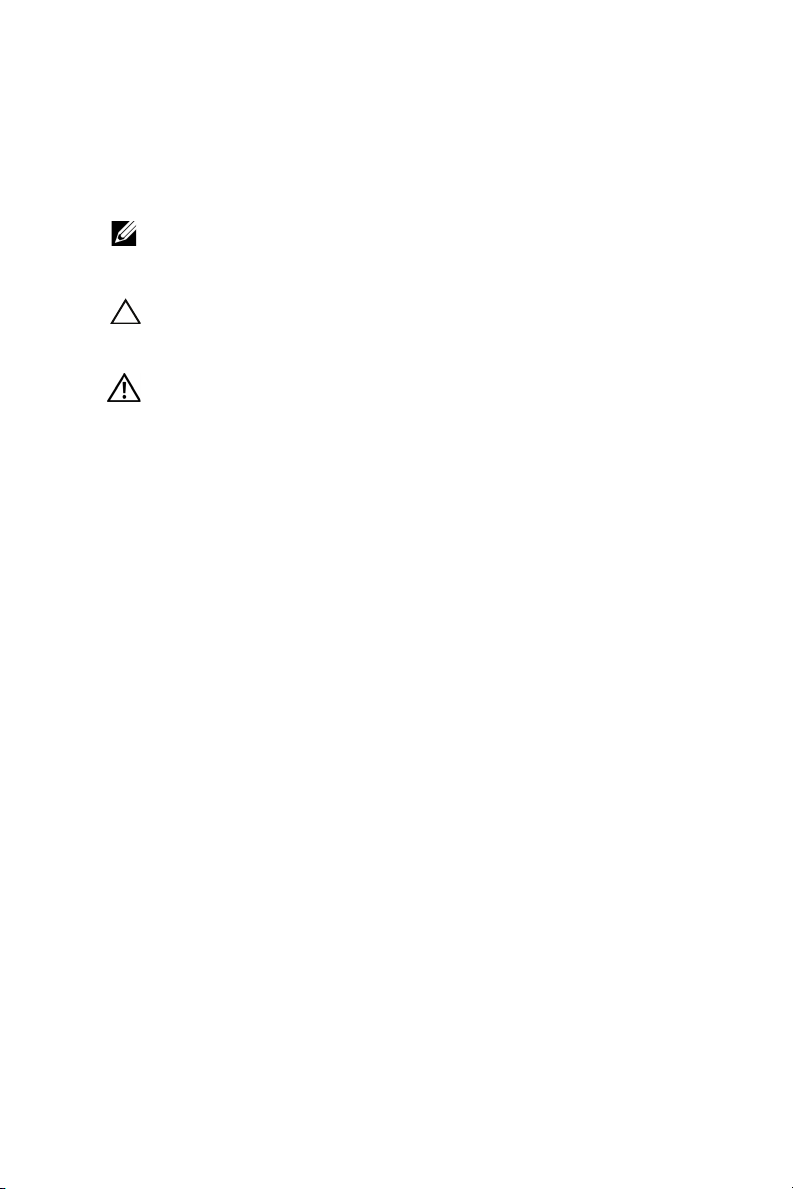
Замечания, предостережения и
предупреждения
ПРИМЕЧАНИЕ. ПРИМЕЧАНИЕ содержит важную информацию,
которая позволяет пользователю лучшим образом использовать
возможности проектора.
ВНИМАНИЕ! ВНИМАНИЕ указывает на потенциальную
возможность повреждения оборудования или потерю данных
при несоблюдении приведенных указаний.
ОСТОРОЖНО! ОСТОРОЖНО указывает на потенциальную
возможность повреждения имущества, причинения тяжких
телесных повреждений или смертельный исходе.
____________________
Информация, содержащаяся в настоящем документе, может изменяться без
предупреждения.
© 2013 r. Dell Inc. се права защищены.
Воспроизведение этих материалов в любой форме без письменного разрешения
компании Dell Inc. строго запрещено.
Товарные знаки, используемые в тексте: Dell и логотип DELL являются товарными
знаками компании Dell Inc.; DLP и логотип DLP и DLP BrilliantColor являются
товарными знаками компании T
Windows являются товарными или зарегистрированными товарными знаками
корпорации Microsoft Corporation в США и/или других странах.
®
Wi-Fi
является зарегистрированным товарным знаком компании Wireless Ethernet
Compatibility Alliance, Inc.
Другие товарные знаки и торговые названия могут быть использованы в настоящем
документе для ссылки на организации, заявляющие о марках и названиях, или на
их продукцию. Компания Dell Inc. отрицает любую заинтересованность в отношении
товарных знаков и торговых названий кроме своих собственных.
EXAS INSTRUMENTS INCORPORATED; Microsoft и
Модель: Мобильный проектор Dell M115HD
Август 2013 г. Версия A00
Page 3

Содержание
1 Проектор Dell . . . . . . . . . . . . . . . . . . . . . . . . . . 4
Описание проектора . . . . . . . . . . . . . . . . . . . . . . 5
2 Подключение проектора. . . . . . . . . . . . . . . . . 7
Подключение к компьютеру . . . . . . . . . . . . . . . . . 8
Подключение DVD-плеера
Подключение мультимедиа
3 Использование проектора . . . . . . . . . . . . . . 15
Включение проектора . . . . . . . . . . . . . . . . . . . . 15
Выключение проектора
Настройка проецируемого изображения
Регулировка фокусировки проектора
Настройка размера проецируемого
изображения
Использование панели управления
Использование дистанционного управления
Установка батареи в пульт дистанционного
управления (дополнительно)
Зона действия дополнительного пульта
дистанционного управления
Использование экранных меню
Мультимедийная информация
. . . . . . . . . . . . . . . . . . . . . . . . . . 18
. . . . . . . . . . . . . . . . . 12
. . . . . . . . . . . . . . . . 13
. . . . . . . . . . . . . . . . . . . 15
. . . . . . . 16
. . . . . . . . . . 17
. . . . . . . . . . . 20
. . . . . . . . . . . . . . . 24
. . . . . . . . . . . . . . . . 25
. . . . . . . . . . . . . 26
. . . . . . . . . . . . . . 40
. . . . 22
4 Поиск и устранение неполадок
проектора . . . . . . . . . . . . . . . . . . . . . . . . . . . . 52
Сигналы индикации. . . . . . . . . . . . . . . . . . . . . . 56
5 Технические характеристики . . . . . . . . . . . . 57
6 Контактная информация Dell
7 Приложение. Глоссарий
. . . . . . . . . . . . 61
. . . . . . . . . . . . . . . . 62
Содержание | 3
Page 4

Проектор Dell
Informacion Importante
Dell™ Mobile Projector M115HD
C
o
n
te
n
t
s
:
•
U
s
er's
G
u
i
de
Documentation
P/
N YKN8C Re
v
.
A
00
P/
N 36.8KT01G011
August 2013
Mad
e
in
C
hi
na
©
2
0
1
3
D
e
l
l
I
n
c
.
A
l
l
r
i
g
h
t
s
r
e
s
e
r
v
e
d
.
D
ell
™
Mobile Projector M115HD
0YKN8C
A
0
0
1
Данный проектор поставляется в комплекте, показанном ниже. Убедитесь
в наличии всех предметов, в случае отсутствия любого из них обратитесь в
Dell™.
Комплектация
Кабель питания Универсальный переходной
24-контактный кабель для
подключения к разъему VGA
Чехол для переноски Руководство пользователя и
документация на компакт-диске
Сетевой адаптер
4 Проектор Dell
Page 5

Описание проектора
Вид сверху
Вид снизу
4
1
2
3
1 Панель управления
2 Регуля тор фокусировки
3 Объектив
4 Колесико регулировки наклона
5 Монтажное отверстие для штатива: Вставьте гайку 1/4 дюйма*20
UNC
ВНИМАНИЕ! Правила техники безопасности
1
Запрещается использовать проектор вблизи нагревательных приборов.
2
Запрещается использовать проектор в запыленных помещениях. Пыль
может стать причиной сбоя системы и автоматического отключения
проектора.
3
Проектор необходимо устанавливать в хорошо вентилируемом месте.
4
Не закрывайте вентиляционные решетки или отверстия на корпусе
проектора.
5
Убедитесь, что проектор работает при комнатной температуре (5 °C 35 °C).
6
Не дотрагивайтесь до вентиляционного отверстия, так как оно может
быть очень горячим после включения проектора или некоторое время
сразу после его выключения.
7
Не смотрите в объектив при включенном проекторе, так как это может
стать причиной нарушений зрения.
5
Проектор Dell 5
Page 6

8
Не располагайте объекты рядом или перед проектором и не накрывайте
объектив при включенном проекторе, так как вследствие нагревания
объект может расплавиться или может произойти возгорание.
9
Запрещается использовать спирт для протирания объектива.
10
Не пользуйтесь беспроводным проектом рядом с кардиостимуляторами.
11
Не пользуйтесь беспроводным проектом рядом с медицинским
оборудованием.
12
Не пользуйтесь беспроводным проектом рядом с микроволновыми
печами.
ПРИМЕЧАНИЕ.
•Рекомендованный набор для проектора (номер детали: VXJN3).
Для получения дополнительной информации см. веб-сайт
поддержки Dell по адресу dell.com/support.
•Для получения дополнительной информации см. Справочник по
технике безопасности, входящий в комплект поставки проектора.
•Проекторы моделей M115HD следует использовать только в
помещениях.
6 Проектор Dell
Page 7

2
Подключение проектора
12
346578
1 Разъем для подключения карты
памяти Micro SD для
воспроизведения мультимедиа
(Видео/Музыка/Изображения/Office
Viewer) и поддержка обновления
встроенного ПО медиа и видео
процессора
2 Разъем USB типа A для
отображения через USB,
воспроизведение мультимедийных
файлов (Видео/Музыка/
Изображения/Office Viewer), доступ
к USB-накопителю (флэшнакопитель USB/встроенная
память) и поддержка обновления
встроенного ПО проектора, медиа
и видео процессора,
поддержка дополнительного
беспроводного адаптера,
MobiShow-Pro и WiFi-Doc
3 Входной разъем постоянного тока 7 Универсальный разъем
4 Разъем выхода аудио 8 Разъем защитного тросика
ВНИМАНИЕ! Перед выполнением любых приведенных ниже
процедур выполните инструкции по технике безопасности,
приведенные на стр.5.
а также
5 Динамик
6 Разъем HDMI
ввода/вывода для подключения к
входу VGA и дополнительному
аудиовыходу
Подключение проектора 7
Page 8

Подключение к компьютеру
2
1
3
Подключение компьютера с помощью кабеля VGA
1 Кабель питания
2 Сетевой адаптер
3 Универсальный переходной
контактный кабель для
24подключения к разъему VGA
ПРИМЕЧАНИЕ. В комплект поставки проектора входит только
один универсальный переходной 24-контактный кабель для
подключения к разъему VGA. Дополнительный универсальный
переходной 24-контактный кабель для подключения к разъему VGA
и переходной 24-контактный кабель для подключения к разъему
VGA и аудиовыходу можно приобрести на веб-сайте компании Dell
по адресу www.dell.com.
8 Подключение проектора
Page 9

Подключение компьютера с помощью кабеля USB
2
1
3
MOLEX
MOLEX
1 Кабель питания
2 Сетевой адаптер
3 Кабель USB-A – USB-A
ПРИМЕЧАНИЕ. Функция Plug and Play. Кабель USB (USB A – A)
не входит в комплект поставки проектора. Приобрести кабель USB
(USB A – A) можно на веб-сайте компании Dell по адресу
www.dell.com.
Подключение проектора 9
Page 10

Подключение компьютера с использованием беспроводного
FCC ID:
SUZ-WU5205C
адаптера (не входит в комплект поставки)
ПРИМЕЧАНИЕ. Для определения беспроводного соединения
компьютер должен быть оборудован разъемом для беспроводного
подключения и соответственно настроен. Сведения о настройке
беспроводного подключения см. в документации к компьютеру.
ПРИМЕЧАНИЕ. Для использования проектора в режиме
беспроводной сети его следует оборудовать беспроводным
монитором. Беспроводный адаптер не поставляется с проектором
модели. Приобрести его можно на веб-сайте компании Dell по
адресу www.dell.com.
10 Подключение проектора
Page 11

Подключение к смартфону или планшету с использованием беспроводного адаптера (не входит в комплект поставки)
SUZ-WU5205C
FCC ID:
ПРИМЕЧАНИЕ. Dell M115HD поддерживает функции MobiShow и
WiFi-Doc. Эти приложения позволяют осуществлять беспроводную
передачу контента с устройств Android или iOS. После установки и
запуска приложения на мобильном устройстве включите режим Wi-
Fi на мобильном устройстве и подключитесь к сети проектора Dell
M115HD. За подробной информацией обращайтесь на веб-сайт
технической поддержки Dell по адресу dell.com/support.
Поддерживаемые файлы:
Mobi Show Изображения jpeg / jpg
MS Powerpoint PtG2 (преобразовано из
ppt)*
WiFi-Doc Изображения jpeg / jpg
MS Powerpoint / Word /
Excel / Text / PDF
ppt / pptx / doc / docx / xls /
xlsx / txt / pdf
* Установите в ПК конвертер PtG2 для преобразования файлов из
формата ppt в формат PtG2. Конвертер PtG2 можно загрузить на
веб-сайте dell.com/support.
Подключение проектора 11
Page 12

Подключение DVD-плеера
Подключение DVD-плеера с помощью кабеля HDMI
3
TOP MENU MENU
HDMI
STANDBY/ON
OPEN/CLOSE
ENTER
USBDVD/USB
HOME
RETURN
MENU
2
1
1 Кабель питания
2 Сетевой адаптер
3 Кабель HDMI
ПРИМЕЧАНИЕ. Кабель HDMI не входит в комплект поставки
проектора. Приобрести кабель HDMI можно на веб-сайте компании
Dell по адресу www.dell.com.
12 Подключение проектора
Page 13

Подключение мультимедиа
2
1
3
Подключение флэш-диска USB с мультимедиа
1 Кабель питания
2 Сетевой адаптер
3 Флэш-диск USB
ПРИМЕЧАНИЕ. Флэш-диск USB не входит в комплект поставки
проектора.
Подключение проектора 13
Page 14

Подключение мультимедиа с использованием Micro SD-карты
2
3
1
1 Кабель питания
2 Сетевой адаптер
3Micro SD-карта
ПРИМЕЧАНИЕ. Карта памяти micro SD не входит в комплект
поставки проектора.
14 Подключение проектора
Page 15

Использование проектора
3
Включение проектора
ПРИМЕЧАНИЕ. Перед включением источника сигнала включите
проектор (компьютер, DVD-плеер и т.п.). До нажатия кнопка питания
мигает белым цветом.
1 Подсоедините кабель питания с сетевым адаптером и необходимые
сигнальные кабели к проектору. Дополнительную информацию о
подключении проектора см. в разделе «Подключение проектора» на
стр.7.
2 Нажмите кнопку питания (местоположение кнопки питания см. в
разделе «Использование панели управления» на стр.20).
3 Включите источник сигнала (компьютер, DVD-плеер и т.п.).
4 Подсоедините источник сигнала к проектору с помощью подходящего
кабеля. Указания по подсоединению источника сигнала к проектору
см. в разделе «Подключение проектора» на стр.7.
5 По умолчанию в качестве источника входного сигнала выбран разъем
VGA. При необходимости измените источник входного сигнала
проектора.
6 Если к проектору подключено несколько источников сигнала, нужный
источник выберите кнопкой Source (Источник) на пульте ДУ или
панели управления. Для определения местоположения кнопки Source
(Источник) см. разделы «Использование панели управления» на
стр. 20 и «Использование дистанционного управления» на стр.22.
Выключение проектора
ВНИМАНИЕ! После правильного выключения проектора в
соответствии с приведенными ниже инструкциями отсоедините
проектор.
1 Нажмите кнопку питания. Следуйте указаниям, отображаемым на
экране, для правильного выключения проектора.
ПРИМЕЧАНИЕ. На экране отобразится сообщение «Нажмите
кнопку питания для выключения проектора». Сообщение
удаляется автоматически через 5 секунд или при нажатии кнопки
Меню.
Использование проектора 15
Page 16

2 Снова нажмите кнопку питания. Вентиляторы охлаждения продолжат
работать около 120 секунд.
3 Для быстрого выключения питания проектора нажмите кнопку
питания и удерживайте в течение 1 секунды, вентиляторы
охлаждения продолжают работать.
ПРИМЕЧАНИЕ. Перед включением проектора подождите в
течение 60 секунд для стабилизации внутренней температуры.
4 Отсоедините кабель питания с сетевым адаптером от электрической
розетки и проектора.
Настройка проецируемого изображения
Увеличение высоты установки проектора
1 Поднимите проектор на нужный угол проецирования, для точной
установки угла проецирования используйте переднее колесико
регулировки наклона.
Уменьшение высоты установки проектора
1 Опустите проектор, для точной установки угла проецирования
используйте переднее колесико регулировки наклона.
1
1 Переднее колесико
регулировки наклона (Угол
наклона: 0- 6 градусов)
16 Использование проектора
1
Page 17

Регулировка фокусировки проектора
1
ВНИМАНИЕ! Во избежание повреждения проектора перед
перемещением или помещением проектора в транспортировочный
футляр убедитесь, что переднее регулировочное колесико
полностью убрано.
1 Поворачивайте регулятор фокусировки до тех пор, пока изображение
не станет четким. Фокусировка проектора производится на
расстоянии от 0,97 до 2,58 м (от 3,18 до 8,48 фута).
1 Регуля тор фокусировки
Использование проектора 17
Page 18

Настройка размера проецируемого изображения
Расстояние от проектора до экрана
80" (203,2 cm)
70" (177,8 cm)
60" (152,4 cm)
50" (127,0 cm)
8,48' (2,58 m)
7,41' (2,26 m)
6,36' (1,94 m)
18 Использование проектора
5,28' (1,61 m)
4,23' (1,29 m)
40" (101,6 cm)
30" (76,2 cm)
3,18' (0,97 m)
Page 19

Размер экрана Высота
C
A
B
W
H
B
Высота (Hd): 81 см
Д
и
а
г
о
н
а
л
ь
:
6
0
"
Р
асст
о
яни
е
: 1,
94
м
Треб уемо е
расстояние (м) <A>
0,97 30 65 x 40 40
1,29 40 86 x 54 54
1,61 50 107 x 67 67
1,94 60 129 x 81 81
2,26 70 151 x 94 94
2,58 80 171 x 108 108
* Табли ца содержит данные только для справки.
* Смещение: 100 %
Диагональ
(дюймы)
<B>
Ш (см) х В (см)
От основания до верха
изображения (см)
<C>
Использование проектора 19
Page 20

Использование панели управления
3
5
2
4
6
7
8
9
1
1 Кнопка питания Включение и выключение проектора.
Дополнительную информацию см. в
разделах «Включение проектора» на
стр. 15 и «Выключение проектора» на
стр. 15.
2 Вверх /
регулировка
трапецеидального
искажения
3 Вправо /
Управление звуком
Нажимайте для выбора пунктов экранного
меню.
Нажимайте для устранения искажения
изображения, вызванного наклоном
проектора (+/-40 градусов).
Нажимайте для выбора пунктов экранного
меню.
Нажмите для синхронизации
проектора и
источника входного сигнала.
ПРИМЕЧАНИЕ. Автонастройка не
выполняется при отображении
экранного меню.
20 Использование проектора
Page 21

4 Индикатор
температуры
5 Индикатор ошибки Индикатор ошибки мигает желтым цветом –
6 Меню Нажмите для вызова экранного меню. Для
7 Вниз /
регулировка
трапецеидального
искажения
8 Влево / Источник Нажимайте для выбора пунктов экранного
9 Ввод Нажмите для подтверждения выбора
Если желтый индикатор температуры горит
или мигает, возможно, возникла одна из
следующих проблем.
• Внутренняя температуры проектора
слишком высока
Дополнительную информацию см. в
разделах «Поиск и устранение неполадок
проектора» на стр. 52 и «Сигналы
индикации» на стр.56.
произошел сбой одного из вентиляторов.
Проектор автоматически
перехода по экранному меню используйте
клавиши со стрелками и кнопку Меню.
Нажимайте для выбора пунктов экранного
меню.
Нажимайте для устранения искажения
изображения, вызванного наклоном
проектора (+/-40 градусов).
меню.
Нажмите для переключения источника
сигнала VGA, DoUSB, HDMI, USB, MicroSD
и Внутренняя память, если к проектору
подключено несколько источников сигнала.
пункта.
выключится.
Использование проектора 21
Page 22

Использование дистанционного управления
11
12
13
15
17
14
19
16
18
20
1
2
3
5
7
4
9
6
8
10
1 Светодиодный
индикатор
2Source Нажмите для переключения между
3 Auto adjust Нажмите для синхронизации проектора и
4 Вверх Нажимайте для выбора пунктов экранного
5 Влево Нажимайте для выбора пунктов экранного
6 Ввод Нажмите для подтверждения выбора.
7 Меню
8 Вниз Нажимайте для выбора пунктов экранного
Светодиодный индикатор.
источниками VGA, DoUSB, HDMI, USB,
MicroSD и встроенной памятью.
источника входного сигнала. Автонастройка не
выполняется при отображении экранного
меню.
меню.
меню.
Нажмите для вызова экранного меню.
меню.
22 Использование проектора
Page 23

9 Без звука Нажимайте для отключения и включения звука
динамика проектора.
10 Aspect ratio Нажмите для смены соотношения сторон
11 Кнопка питания Включение и выключение проектора.
12 Video mode Проектор поддерживает предустановленные
13 Воспроизведение/
пауза
14 Blank screen Нажмите для скрытия и отображения
15 Стоп Нажмите для останова воспроизведения
16 Вправо Нажимайте для выбора пунктов экранного
17 Увеличение
громкости
18 Настройка
трапецеидального
искажения
19 Уменьшение
громкости
20 Настройка
трапецеидального
искажения
отображенного изображения.
Дополнительную информацию см. в разделах
«Включение проектора» на стр. 15 и
«Выключение проектора» на стр.15.
конфигурации, оптимизированные для
отображения данных (слайды презентации) и
видео (фильмы, игра и др.).
Нажмите кнопку Video Mode для
переключения между режимами Режим
Презентация, Режим Яркость, Режим кино,
sRGB или Режим польз-ля.
Для отображения текущего режима
отображения однократно нажмите кнопку
Video Mode. Для переключения режимов
отображения снова нажмите кнопку Video
Mode.
Нажмите для воспроизведения медиафайла
или установки паузы при
изображения.
медиафайла.
меню.
Нажмите для увеличения громкости.
Нажимайте для устранения искажения
изображения, вызванного наклоном проектора
(+/-40 градусов).
Нажмите для уменьшения громкости.
Нажимайте для устранения искажения
изображения, вызванного наклоном проектора
(+/-40 градусов).
его воспроизведении.
Использование проектора 23
Page 24

Установка батареи в пульт дистанционного управления
3
V
O
L
T
S
CR2032
3
V
O
L
T
S
CR2032
M
3
V
O
L
T
S
CR2025
(дополнительно)
1 Удалите держатель батареи, сильно
нажав на боковой фиксатор и вытащив
держатель.
2 Правильно вставьте батарейку типа
«таблетка» CR2032, учитывая отметки
полярности, сделанные на держателе
батареи.
ПРИМЕЧАНИЕ. Перед первым
использованием пульта дистанционного
управления удалите полимерную пленку,
установленную в месте контакта
батареи.
3 Установите держатель батареи на
место.
24 Использование проектора
Page 25

Зона действия дополнительного пульта дистанционного управления
Рабочий диапазон
Угла ±20°
Расстояние 7 м/22,97 фута
Угла
Расстояние
ПРИМЕЧАНИЕ. Фактический рабочий диапазон может немного
отличаться от указанного на схеме. При слабом заряде батареи
пульт дистанционного управления может работать ненадлежащим
образом.
Использование проектора 25
Page 26

Использование экранных меню
• Проектор поддерживает экранное меню на нескольких языках, меню
может отображаться при наличии источника входного сигнала и при
его отсутствии.
• Нажмите кнопку Меню на панели управления или пульте ДУ для
выхода в Главн ое меню.
• Для выбора параметра используйте кнопки и на панели
управления проектора или пульте дистанционного управления.
• Для настройки
или пульте дистанционного управления.
• Для выхода из экранного меню нажмите кнопку Меню на панели
управления или пульте ДУ.
ИСТОЧНИК ВХОДНОГО СИГНАЛА
Меню «Источник входного сигнала» позволяет выбрать источник
входного сигнала проектора.
параметра нажимайте и на панели управления
АВТОИСТОЧНИК—Если выбрать и
нажать для активации,
запустится функция поиска
источника и автоматически будет
найден следующий доступный
источник входного сигнала.
VGA—Нажмите кнопку для
определения сигнала VGA.
DOUSB—Позволяет с помощью кабеля USB отображать экран
ПК/портативного компьютера через USB-кабель на проекторе.
ПРИМЕЧАНИЕ. Если изображение в режиме DoUSB не
отображается, см. раздел «Устранение неполадок» на стр.52.
HDMI—Для определения сигнала HDMI нажмите кнопку .
USB—Воспроизведение фотографий, музыки и видеофайлов с флэш-
накопителя USB. См. «Мультимедийная информация» на стр.40.
MICRO SD—Воспроизведение фотографий, музыки и видеофайлов с
micro SD-карты. См. «Мультимедийная информация» на стр. 40.
26 Использование проектора
Page 27

ВНУТРЕННЯЯ ПАМЯТЬ—Воспроизведение фотографий, музыки и
видеофайлов, сохраненных во встроенной памяти проектора. См.
«Мультимедийная информация» на стр. 40.
ПРИМЕЧАНИЕ.
РЕЖИМ ХРАНЕНИЯ—При подключении USB-кабеля можно
копировать, удалять, перемещать и выполнять другие
операции с компьютера с файлами во встроенной памяти
и SD-карте.
При подключении проектора к компьютеру с помощью
USB-кабеля отображается всплывающее сообщение: USB
Connected (USB подключен), после чего можно выбрать
режим DoUSB или Режим хранения.
АВТОН.
Использование параметра «Автонастройка» в режиме ПК позволяет
автоматически настраивать параметры проектора Гор.пол., Вер.пол.,
Частота и Подстройка.
Использование проектора 27
Page 28

РЕЖИМ ВИДЕО
Меню «Режим видео» позволяет оптимизировать отображение
изображения. Варианты: Презентация, Яркий, Кино, sRGB (более
точная цветопередача) и Пользов. (настройка необходимых
параметров).
ГРОМКОСТЬ
Меню Громкость позволяет отрегулировать уровень громкости
проектора.
ГРОМКОСТЬ—Для громкости нажимайте кнопку , для увеличения
громкости нажимайте .
28 Использование проектора
Page 29

РАСШИРЕННЫЕ
Меню Дополнительные настройки изменять параметры Изображение,
Экран, Проектор, Меню, Питание и Данные.
ПАР-РЫ ИЗОБР. (В РЕЖИМЕ ПК)—Выберите и нажмите для
включения настроек изображения. В меню изображения доступны
следующие параметры:
Я
РКОСТЬ—Для настройки яркости изображения нажимайте
и .
ОНТРАСТНОСТЬ—Для настройки контрастности
К
изображения нажимайте и .
ВЕТОВАЯ ТЕМПЕРАТУРА—Настройка цветовой
Ц
температуры. При более высокой цветовой температуре
изображение на экране выглядит холоднее, а при более
низкой - теплее.
НТ.БЕЛ.—Нажмите кнопку и кнопками и
И
установите интенсивность белого цвета.
ПРИМЕЧАНИЕ. При настройке параметров Яркость,
Контрастность, Цветовая температура и Инт.бел. проектор
автоматически переходит в «Режим пользователя».
Использование проектора 29
Page 30

ПАР-РЫ ИЗОБР. (В РЕЖИМЕ ВИДЕО)—Выберите и нажмите для
включения настроек изображения. В меню изображения доступны
следующие параметры:
РКОСТЬ—Для настройки яркости изображения нажимайте
Я
и .
ОНТРАСТНОСТЬ—Для настройки контрастности
К
изображения нажимайте и .
ВЕТОВАЯ ТЕМПЕРАТУРА—Настройка цветовой
Ц
температуры. При более высокой цветовой температуре
изображение на экране выглядит холоднее, а при более
низкой - теплее.
АСЫЩЕННОСТЬ—Настройка видеоизображения от черно-
Н
белого до полностью насыщенного цветного. Для
увеличения насыщенности цветов изображения
используйте кнопку , для уменьшения насыщенности
цветов используйте кнопку .
ЕЗКОСТЬ—Для увеличения резкости используйте кнопку
Р
, для уменьшения резкости используйте кнопку .
ТТЕНОК—Для увеличения количества зеленого цвета в
О
изображении используйте кнопку , для уменьшения
количества зеленого цвета в изображении используйте
кнопку .
НТ.БЕЛ.—Нажмите кнопку и кнопками и
И
установите интенсивность белого цвета.
ПРИМЕЧАНИЕ. При настройке параметров Яркость,
Контрастность, Цветовая температура и Инт.бел. проектор
автоматически переходит в «Режим пользователя».
30 Использование проектора
Page 31

НАСТРОЙКИ ЭКРАНА (В РЕЖИМЕ ПК)—Выберите и нажмите кнопку
для входа в меню «Настройки экрана». В меню настроек экрана доступны
следующие параметры:
ОР.ПОЛ.—Используйте кнопку для перемещения
Г
изображения вправо, а кнопку для перемещения
изображения влево.
ЕР.ПОЛ.—Используйте кнопку для перемещения
В
изображения вверх, а кнопку для перемещения
изображения вниз.
АСТОТА—Изменение тактовой частоты дисплея для
Ч
соответствия частоте графической карты компьютера. При
отображении вертикальной мерцающей волны измените
параметр Частота для уменьшения полос. Это грубая
настройка.
ОДСТРОЙКА—Синхронизация фазы отображаемого
П
сигнала с графической картой. Если изображение
отображается нестабильно или мерцает, воспользуйтесь
функцией «Подстройка». Это точная настройка.
ООТНОШЕНИЕ СТОРОН—Выбор соотношения сторон для
С
регулировки изображения. Варианты: Начало, 16:10, и 4:3.
• Начало — выберите Начало для установки соотношения
сторон проецируемого изображения в соответствии с входным
сигналом.
• 16:10 — масштабирование исходного изображения по ширине
проекционного экрана в формате 16:10.
• 4:3 — Масштабирование изображения входного сигнала по
размеру экрана и проецирование изображения в формате 4:3.
Использование проектора 31
Page 32

УВЕЛИЧЕНИЕ—Кнопками и установите масштаб
просмотра изображения.
ВЕЛ. НАВИГ.—Нажмите кнопку для
У
включения меню Увел. навиг..
Для перемещения по проекционному экрану
используйте кнопки .
НАСТРОЙКИ ЭКРАНА (В РЕЖИМЕ ВИДЕО)—Выберите и нажмите кнопку
для входа в меню «Настройки экрана». В меню настроек экрана
доступны следующие параметры:
ООТНОШЕНИЕ СТОРОН—Выбор соотношения сторон для
С
регулировки изображения. Варианты: Начало, 16:10, и 4:3.
• Начало — выберите Начало для установки соотношения
сторон проецируемого изображения в соответствии с входным
сигналом.
• 16:10 — масштабирование исходного изображения по ширине
проекционного экрана в формате 16:10.
• 4:3 — Масштабирование изображения входного сигнала по
размеру экрана и проецирование изображения в формате 4:3.
УВЕЛИЧЕНИЕ—Кнопками и установите масштаб
просмотра изображения.
ВЕЛ. НАВИГ.—Нажмите кнопку для
У
включения меню Увел. навиг..
Для перемещения по проекционному экрану
используйте кнопки .
32 Использование проектора
Page 33

НАСТРОЙКИ ПРОЕКТОРА—Выберите и нажмите кнопку для
включения настроек проектора. В меню настройки проектора доступны
следующие параметры:
ЕЖИМ ПРОЕКТОРА—Выбор режима проектора в
Р
зависимости от типа его крепления.
• Задняя проекция-рабочий стол — проектор переворачивает
изображение, чтобы его можно было проецировать из-за
полупрозрачного экрана.
• Передняя проекция-рабочий стол — стандартный параметр.
АСТ. ТАБЛ.—Наст. табл. используется для проверки
Н
фокусировки и разрешения.
Можно включить или отключить режим Наст. табл., выбрав
Выкл., 1, или 2. Можно также отобразить Наст. табл. 1,
одновременно нажав и удерживая кнопки и на
панели управления в течение 2 секунд. Можно также
отобразить настроечную таблицу 2, одновременно нажав и
удерживая кнопки и на
течение 2 секунд.
панели управления в
Использование проектора 33
Page 34

Наст. табл. 2:
Наст. табл. 1:
НАСТРОЙКИ МЕНЯ—Выберите и нажмите для включения настроек
меню. Настройки меню включают следующие параметры.
34 Использование проектора
PАВ. НАСТР.—Выберите «Подтвердить» и нажмите кнопку
для восстановления заводских настроек по умолчанию.
Отобразится следующее предупреждающее сообщение:
Будут сброшены настройки компьютерных источников
сигнала и источников видеосигнала.
Page 35

ПОЛОЖЕНИЕ МЕНЮ—Выбор положения экранного меню на
экране.
АЙМЕР МЕНЮ—Настройка длительности отображения
Т
экранного меню. По умолчанию экранное меню исчезает
после 20 секунд бездействия.
РОЗРАЧНОСТЬ МЕНЮ—Изменение уровня прозрачности
П
фона экранного меню.
ЛОКИРОВКА МЕНЮ—Для включения блокировки меню и
Б
скрытия экранного меню выберите параметр Вкл.. Для
отключения блокировки меню выберите параметр Выкл..
При необходимости отключения функции блокировки меню
и удаления экранного меню нажмите кнопку Меню на
панели управления или пульте дистанционного
управления в течение 15 секунд, затем отключите
функцию.
АРОЛЬ—При использовании парольной защиты,
П
подсоединении вилки питания к электрической розетке и
включении проектора отобразится экран «Парольная
защита», где необходимо ввести пароль. По умолчанию
данная функция отключена. Для включения этой функции
выберите «Включить». Если пароль был установлен
ранее, сначала введите старый пароль и выберите
функцию. При следующем включении проектора будет
задействована
функция парольной защиты. При
включении данной функции после включения проектора
необходимо вводить пароль.
1 Первый запрос ввода пароля.
a Для использования парольной защиты перейдите в меню
Настройки меня, нажмите кнопку и выберите Пароль.
Использование проектора 35
Page 36

b Включение функции «Пароль» приведет к отображению экрана
редактирования. Введите 4-значное число и нажмите кнопку
.
c Для подтверждения введите пароль еще раз.
d При успешной проверке пароля можно использовать функции
проектора.
2 Если введен неверный пароль, доступны еще две попытки
ввода верного пароля. После трех попыток ввода пароля
проектор автоматически выключится.
ПРИМЕЧАНИЕ. Если вы забыли пароль, обратитесь в
компанию DELL или к квалифицированному специалисту
сервисной службы.
3 Для отключения функции пароля выберите параметр Выкл.,
чтобы закрыть функцию.
4 Для удаления пароля выберите параметр Удалить.
36 Использование проектора
Page 37

СМЕНА ПАРОЛЯ—Введите исходный пароль. Затем введите
новый пароль и подтвердите его.
Использование проектора 37
Page 38

НАСТРОЙКИ ПИТАНИЯ—Нажмите кнопку для активации настроек
питания. В меню «Настройки питания» доступны следующие параметры:
НЕРГОСБЕРЕЖЕНИЕ—По умолчанию проектор переходит в
Э
режим энергосбережения через 120 минут бездействия.
Предупреждающее сообщение отобразится на экране,
показывающее 60-секундный отчет, после чего будет
установлен режим энергосбережения. Во время обратного
отсчета можно нажать любую кнопку для выхода из
режима энергосбережения.
Можно установить различные интервалы задержки до
перехода в режим энергосбережения. Период задержки -
время ожидания проектора при отсутствии источника
это
входного сигнала.
Если в течение периода задержки будет обнаружен
входной сигнал, проектор выключится. Для включения
проектора нажмите кнопку питания.
ЕЖИМ СВЕТ. ПОДСВЕТКИ—Позволяет выбирать между
Р
режимами Нормальный и Eco.
В нормальном режиме используется полный уровень
энергопотребления. В экономичном режиме используется
более низкий уровень энергопотребления, что может
увеличить срок службы индикатора, обеспечить более
тихую работу проектора и снизить уровень яркости
изображения на экране.
38 Использование проектора
Page 39

ДАННЫЕ—В меню «Данные» отображаются текущие настройки
проектора M115HD.
ЯЗЫК
Выбор языка экранного меню. Нажимайте кнопки и , чтобы
выбрать язык, а затем нажмите для смены языка.
Использование проектора 39
Page 40

Мультимедийная информация
Поддерживаемые форматы мультимедиа:
Формат фотоизображений
Тип
изображения
(расширение)
Jpeg / Jpg базовый YUV420 без
BMP разрешение
Формат видео
Формат файла Формат
MOV, MP4, AVI,
MKV, DIVX
MOV, MP4 MPEG4 1080P 20 Мбит/с AMR, PCM, ADPCM
WMV WMV3 1080P 20 Мбит/с WMA2, WMA3
Подтип Тип
кодировки
YUV422
YUV440
YUV444
прогрессивный YUV420 разрешение
YUV422
YUV440
YUV444
Макс.
видео
H264 1080P 20 Мбит/с AC3, DTS, MP1, MP2,
разр.
Макс.скор.
перед.
(бит/с)
Макс.кол-во
пикселей
ограничений
экрана х 64
экрана х 64
Формат аудиофайла
MP3, PCM, ADPCM
Макс.
размер
2 ГБ
2 ГБ
Музыкальный формат
Тип муз.файла
(расширение)
MP1 8-48 8-320
MP2 8-48 8-320
MP3 8-48 8-320
WMA 22-48 5-320
40 Использование проектора
Частота
дискретиз. (кГц)
Скорость
передачи
(кбит/с)
Page 41

Как настроить тип файла для мультимедиа на USB-носителе
ПРИМЕЧАНИЕ. Вставьте флэш-диск USB в проектор, если хотите
воспользоваться функцией воспроизведения мультимедиа с USBносителя.
Для воспроизведения файлов Изображения, видео или музыкальных
файлов с помощью проектора выполните следующие действия:
1 Подключите кабель питания с сетевым адаптером и включите
проектор, нажав кнопку питания.
2 Вставьте флэш-диск USB в проектор.
Использование проектора 41
Page 42

3 Откройте меню Источник входного сигнала, выберите пункт USB
и нажмите кнопку .
Отобразится приведенный ниже экран Экран USB:
4 Выберите файлы мультимедиа: Изображения, Видео, Музыка или
Office Viewer и нажмите кнопку для запуска воспроизведения.
Или выберите Настройка для изменения параметров
мультимедиа. См. «Настройка мультимедиа» на стр.48.
42 Использование проектора
Page 43

Выбор типа мультимедийного файла при использовании Micro SD-карты
ПРИМЕЧАНИЕ. Для использования мультимедийных файлов,
сохраненных на micro SD-карте, установите micro SD-карту в
проектор.
Для воспроизведения файлов Изображения, видео или музыкальных
файлов с помощью проектора выполните следующие действия:
1 Подключите кабель питания с сетевым адаптером и включите
проектор, нажав кнопку питания.
2 Установите Micro SD-карту проектор. После установки micro SD-
карты источник входного сигнала автоматически переключается в
режим воспроизведения с micro SD-карты.
Использование проектора 43
Page 44

3 Откройте меню Источник входного сигнала, выберите Micro SD и
нажмите кнопку .
Отображается экран Micro SD-карты, как показано ниже:
4 Выберите файлы мультимедиа: Изображения, Видео, Музыка или
Office Viewer и нажмите кнопку для запуска воспроизведения.
Или выберите Настройка для изменения параметров
мультимедиа. См. «Настройка мультимедиа» на стр.48.
44 Использование проектора
Page 45

Как настроить тип файла для мультимедиа во внутренней памяти
Для воспроизведения файлов Изображения, видео или музыкальных
файлов с помощью проектора выполните следующие действия:
1 Подключите кабель питания с сетевым адаптером и включите
проектор, нажав кнопку питания.
2 Откройте меню Источник входного сигнала, выберите
Внутренняя память и нажмите кнопку .
Использование проектора 45
Page 46

Отобразится приведенный ниже экран внутренней память:
3 Выберите файлы мультимедиа: Изображения, Видео, Музыка или
Office Viewer и нажмите кнопку для запуска воспроизведения.
Или выберите Настройка для изменения параметров
мультимедиа. См. «Настройка мультимедиа» на стр.48.
46 Использование проектора
Page 47

Office Viewer для USB, SD-карты и встроенной памяти
Функция Office Viewer позволяет использовать файлы приложений MS
Excel, MS Word, MS PowerPoint и файлы в формате PDF.
Использование кнопок
Используйте кнопки «вверх», «вниз», «влево» и «вправо» для
навигации, а для выбора кнопку на панели управления проектора или
пульте ДУ.
Кнопка Вверх Вниз Влево Вправо Ввод Меню
Нет подменю Вверх Вниз Влево Вправо
Всплывающее
подменю
Предыдущая
страница
Следующая
страница
Увеличение Уменьшение Повернуть
Использование проектора 47
По размеру
страницы/
по ширине
Рабоче
е меню
Закрыть
Office
Viewer
Page 48

Настройка мультимедиа в режиме использования флэшнакопителя USB, Micro SD и встроенной памяти
Меню настройки мультимедиа позволяет изменять настройки
фотографий, видео и музыки.
ПРИМЕЧАНИЕ. Меню настройки мультимедиа и установки
одинаковы при использовании флэш-накопителя USB, Micro SD и
встроенной памяти.
НАСТР. ИЗОБР.
Выберите и нажмите кнопку для отображения меню настройки
фотографий. В меню настройки фотографий доступны следующие
параметры:
РЕЖИМ ОТОБРАЖЕНИЯ—Нажмите кнопку или , чтобы выбрать
режим отображения фотографий на экране. Варианты: Список файлов,
Пиктограмма и Слайд-шоу.
СООТНОШЕНИЕ СТОРОН—Нажмите кнопку или для выбора
соотношения сторон фотографий: Авто (оригинальное соотношение)
или На весь экран (отображение во весь экран).
ПРОДОЛЖИТ. СЛАЙД-ШОУ—Нажмите кнопку или для выбора
интервала между отдельными фотографиями при просмотре слайд-шоу.
По истечении заданного времени на экране откроется следующее
изображение. Варианты: 5 сек, 15 сек, 30 сек, 1 мин, 5 мин и 15 мин.
ПОВТОРИТЬ СЛАЙД-ШОУ—Выберите Вкл. для непрерывного
повторения слайд-шоу. Или выберите «Выкл.», чтобы остановить показ
слайд-шоу на последнем изображении.
48 Использование проектора
Page 49

ЭФФЕКТЫ СЛАЙД-ШОУ—Нажмите кнопку или для выбора
необходимого эффекта при просмотре слайд-шоу. Варианты:
Случайный порядок, Прямоугольник, Выкл., Змейка, Разделение,
Стирание, Жалюзи, Линии, Сетка, Крест и Спирали.
ПРИМЕЧАНИЕ. Функции «Продолжит. слайд-шоу», «Повторить
слайд-шоу» и «Эффекты слайд-шоу» доступны только в режиме
показа слайд-шоу.
НАСТР. ВИДЕО
Выберите и нажмите кнопку для отображения меню настройки видео.
В меню настройки видео доступны следующие параметры:
СООТНОШЕНИЕ СТОРОН—Нажмите кнопку или для выбора
соотношения сторон видеоизображения.
ВТО—Сохранение оригинального соотношения сторон.
А
РИГИНАЛЬНЫЙ РАЗМЕР—Демонстрация видео в
О
оригинальном размере.
РЕЖИМ ВОСПРОИЗВЕД.—Нажмите кнопку или для выбора режима
просмотра видеозаписи. Варианты: Один раз, Повторить один раз,
Повторение и Случайный порядок.
АВТОВОСПРОИЗВЕДЕНИЕ—Выберите настройку Вкл. для
автоматического воспроизведения при открытии списка видео.
Использование проектора 49
Page 50

НАСТР. АУДИО
Выберите и нажмите кнопку для отображения меню настройки
музыки. В меню настройки музыки доступны следующие параметры:
РЕЖИМ ВОСПРОИЗВЕД.—Нажмите кнопку или для выбора режима
воспроизведения музыки. Варианты: Один раз, Повторить один раз,
Повторение и Случайный порядок.
ОТОБРАЗИТЬ СПЕКТР—Выберите настройку Вкл., чтобы отобразить
частотный спектр во время воспроизведения музыки.
АВТОВОСПРОИЗВЕДЕНИЕ—Выберите настройку Вкл. для
автоматического воспроизведения песни при открытии списка песен.
ОБНОВЛ.ВСТР.ПО
Выберите и нажмите кнопку для отображения меню обновления
встроенного ПО. В меню обновления встроенного ПО доступны
следующие параметры:
50 Использование проектора
Page 51

МУЛЬТИМЕДИА—Выберите «Да» для входа в экран обновления
встроенного ПО, а затем выберите «Подтвердить» для обновления
встроенного ПО мультимедиа с карты памяти micro SD или флэшнакопителя USB.
ПРОЦЕССОР ОБР.ИЗОБР.—Выберите «Да» для входа в экран
обновления встроенного ПО, а затем выберите «Подтвердить» для
обновления встроенного ПО Видеодекодера с карты памяти micro SD
или флэш-накопителя USB.
ПРИМЕЧАНИЕ. Обновление встроенного ПО медиа и видео
процессора поддерживает интерфейс micro SD и флэш-накопителя
USB. Проверьте, что встроенное ПО Мультимедиа и Процессор
обр.изобр. (файлы *.bin и *.inf) расположено в корневом каталоге
карты памяти Micro SD (или флэш-накопителя USB).
ПРИМЕЧАНИЕ. Файлы встроенного ПО для «медиа и видео
процессора» можно загрузить с веб-сайта поддержки Dell по адресу
dell.com/support.
Использование проектора 51
Page 52

Поиск и устранение
Fn
F8
CRT/LCD
4
При возникновении проблем с проектором см. приведенные ниже
советы по поиску и устранению неполадок. Если проблема не
устраняется, свяжитесь с компанией Dell (см. раздел «Контактная
информация Dell» на стр. стр.61).
Неполадка Возможное решение
На экране отсутствует
изображение
неполадок проектора
• Убедитесь, что проектор включен.
• Выберите нужный источник входного
сигнала в меню «ИСТОЧНИК
ВХОДНОГО СИГНАЛА».
• Убедитесь, что порт видеокарты для
внешнего монитора включен. При
использовании портативного
компьютера Dell нажмите клавиши
(Fn+F8). При использовании
других компьютеров см.
соответствующую документацию. Если
изображения не отображаются
должным образом, обновите драйвер
видеокарты
использовании компьютеров Dell
обращайтесь на веб-сайт
dell.com/support.
• Убедитесь, что все кабели надежно
подключены. См. «Подключение
проектора» на стр.7.
• Убедитесь, что контакты разъемов не
согнуты и не сломаны.
• Использование Наст. табл. в
параметрах Настройки проектора в
меню Расширенные. Убедитесь в
соответствии цветов настроечной
таблицы.
компьютера. При
52 Поиск и устранение неполадок проектора
Page 53

Неполадка Возможное решение (продолжение)
Изображение
отображается частично,
неверно или
прокручивается
1 Нажмите кнопку Auto Ajust на пульте
дистанционного управления или на
панели управления.
2 При использовании портативного
компьютера Dell установите
разрешение экрана компьютера WXGA
(1280 x 800):
a Щелкните правой кнопкой мыши в
пустой области рабочего стола
Microsoft
®
Windows®, выберите
Свойства и выберите вкладку
Параметры.
b Убедитесь, что для порта внешнего
монитора установлено разрешение
1280 x 800.
c Нажмите клавиши (Fn+F8).
Если не удается изменить разрешение
или монитор зависает, перезапустите все
оборудование и проектор.
При использовании не портативного
компьютера Dell см. документацию. Если
изображения не отображаются должным
образом, обновите драйвер видеокарты
компьютера. При использовании
компьютера Dell обращайтесь на веб-сайт
dell.com/support.
Презентация на экране не
отображается
Нестабильное или
мигающее изображение
При использовании портативного
компьютера нажмите (Fn+F8).
Выполните подстройку в подменю
Настройки экрана меню Расширенные
(только в режиме ПК).
На изображении
наблюдается
вертикальная мигающая
Отрегулируйте частоту в подменю
Настройки экрана меню Расширенные
(только в режиме ПК).
полоса
Поиск и устранение неполадок проектора 53
Page 54

Неполадка Возможное решение (продолжение)
Неверное отображение
цветов изображения
Использование Наст. табл. в параметрах
Настройки проектора в меню
Расширенные. Убедитесь в соответствии
цветов настроечной таблицы.
Изображение не
сфокусировано
1 Отрегулируйте кольцо фокусировки на
объективе проектора.
2 Убедитесь, что проекционный экран
находится на соответствующем
расстоянии от проектора (3,18 фута
[97 см]–8,48 фута [258 см]).
Изображение перевернуто В экранном меню выберите Настройки
проекторав менюРасширенные и
настройте режим проектора.
Индикатор ошибки мигает
желтым цветом
Индикатор температуры
горит желтым цветом
Произошел сбой вентилятора проектора,
проектор автоматически выключится.
Проектор перегрелся. Проектор
автоматически выключится. Снова
включите
проектор после того, как он
остынет. Если проблема не устраняется,
обратитесь в компанию Dell.
Индикатор температуры
мигает желтым цветом
При отказе вентилятора проектора
проектор автоматически выключается.
Выйдите из режима проектора, нажав и
удерживая кнопку питания в течение
10 секунд. Подождите приблизительно
5 минут и попробуйте снова включить
устройство. Если проблема не
в компанию Dell.
Экранное меню не
отображается на экране
устраняется, обратитесь
Нажмите и удерживайте в течение
15 секунд кнопку меню на панели, чтобы
разблокировать экранное меню. См.
Блокировка меню на стр.35.
Пульт дистанционного
управления не работает
надлежащим образом или
работает на ограниченном
расстоянии
Возможно, разряжена батарея.
Проверьте, не светится ли светодиодный
индикатор пульта дистанционного
управления
слишком тускло. В этом
случае замените батарею CR2032.
54 Поиск и устранение неполадок проектора
Page 55

Неполадка Возможное решение (продолжение)
Отсутствует изображение
в режиме DoUSB
Отображение через USB должно
происходить автоматически. Для ручного
запуска отображения через USB в папке
«Мой компьютер» запустите программу
USB_Display.exe.
ПРИМЕЧАНИЕ. Возможно,
потребуются права администратора
для установки данного драйвера. За
помощью обращайтесь к
администратору сети.
Поиск и устранение неполадок проектора 55
Page 56

Сигналы индикации
Состояние
проектора
Режи м
ожидания
Индикатор
включен
Режи м
охлаждения
Проектор
перегрелся
Сбой
вентилятора
Неисправность
индикатора
Перегрев
модуля лампы
Проектор в режиме ожидания. Гото в
к включению питания.
Проектор в обычном режиме, готов к
отображению изображения.
Проектор охлаждается перед
выключением.
Возможно, заблокированы
вентиляционные отверст ия или
средняя температура выше 35°C.
Убедитес ь, что вентиляционные
отверс тия не заблокированы и что
температура окружающей среды
находится в пределах рабочего
диапазона. Если проблема не
устраняется, обратитесь в
компанию Dell.
Произошел сбой одного из
вентиляторов. Проектор
автоматически выключится. Если
проблема не устраняется,
обратитесь в компанию Dell.
Неисправный индикатор.
Возможно, заблокированы
вентиляционные отверст ия или
перегрелся модуль лампы.
Проектор автоматически
выключится. Снова включите
проектор после того, как он остынет.
Если проблема не устраняется,
обратитесь в компанию Dell.
Описание
Кнопки
управления
Кнопка питания
(белый/желтый)
Мигает белый Выкл. Выкл.
Белый Выкл. Выкл.
Белый Выкл. Выкл.
Выкл. Желтый Вык л.
Выкл.
Выкл. Выкл. Желтый
Желтый Желтый Выкл.
Индикатор
Тем пе рат ур а
(желтый)(желтый)
Мигает
желтый
Выкл.
56 Поиск и устранение неполадок проектора
Page 57

Технические характеристики
5
Световой клапан 0,45 дюйма XGA S450 DMD, DarkChip3™
Яркость 450 ANSI люмен (максимальная)
Коэффициент
контрастности
Равномерность Типовое значение 80% (стандарт Японии -
Число пикселов 1280 x 800 (WXGA)
Соотношение сторон 16:10
Встроенная флэш-
память
Число отображаемых
цветов
Проекционный
объектив
Размер проекционного
экрана
Расстояние
проецирования
Совместимость с
видеостандартами
Блок питания Универсальный для сети переменного тока
Потребляемая
мощность
Звук 1 динамик, 1 Вт (среднеквадратичное
Типовое значение 10000:1 (полностью белый,
полностью черный)
JBMA)
Объем 1 ГБ (макс.)
1,07 миллиарда цветов
Диафрагменное число: F/ 2,0
f=14,95 мм
Фиксированный объектив
Соотношение проецирования = 1,5 широкоэкр.
и теле
Коэффициент смещения: 100%
30-80 дюймов (0,76-2,03 м) (по
3,18-8,48 фута (97-258 см)
Вход HDMI: 1080p, 720p, 576i/p, 480i/p
100-240 В, 50-60 Гц, с силовым адаптером
65 Вт
Нормальный режим: 52 Вт ± 10% при
напряжении 110 В, переменный ток
Экономичный режим: 42 Вт ± 10% при
напряжении 110 В, переменный ток
Режим энергосбережения: <0,5 Вт
(минимальная скорость вентилятора)
Режим ожидания: < 0,5 Вт
значение)
диагонали)
Технические характеристики 57
Page 58

1,44"(36,5 mm)
4,14"(105,3 mm)
4,09"(104 mm)
Уровень шума Нормальный режим: 36 дБ(A) Типовой
Экономичный режим: 32 дБ(A) Типовой
Вес 0,8 фунта ± 0,05 фунта (0,36 кг ± 0,02 кг)
Габариты (Ш x В x Г) 4,14 x 1,43 x 4,09 дюйма (105,3 x 36,5 x 104 мм)
Усл о в ия эксплуатации Температура эксплуатации: 5 °C до 35 °C
(41 °F до 95 °F)
Влажность: не выше 80%
Темпер атура хранения: 0 °C до 60 °C
(32 °F до 140 °F)
Влажность: не выше 90%
Темпер атура перемещения: -20 °C до 60 °C
(-4 °F до 140 °F)
Влажность: не выше 90%
Разъемы ввода-
вывода
Питание: одно гнездо для подключения
источника
постоянного напряжения
Вход VGA: Один универсальный 24-контактный
разъем (черный) аналогового входного сигнала
RGB с поддержкой аудиовыхода.
Вход HDMI: Один разъем HDMI для поддержки
HDMI 1.3. Совместим с HDCP.
Выход звукового сигнала: Одно 3,5 мм стерео
минигнездо.
Порт USB (типа A): Один разъем USB для
отображения через USB, воспроизведение
мультимедийных файлов
(Видео/Музыка/Изображения/Office Viewer),
доступ к USB-накопителю (флэш-накопитель
USB/встроенная память) и
поддержка
обновления встроенного ПО проектора, медиа
и видео процессора, а также поддержка
дополнительного беспроводного адаптера,
MobiShow-Pro и WiFi-Doc.
Флэш-накопитель USB с объемом памяти до
32 ГБ.
58 Технические характеристики
Page 59

Гнезд о для Micro SD-карты: Один разъем micro
SD для воспроизведения мультимедийных
файлов (Видео/Музыка/Изображения/Office
Viewer) и поддержка обновления встроенного
ПО медиа и видео процессора
Micro SD-карта с объемом памяти до 32 ГБ.
Беспроводный адаптер
(не входит в комплект
поставки)
Источник света Светодиодная лампа без содержания ртути
ПРИМЕЧАНИЕ. Срок службы индикатора любого проектора
определяется только уменьшением уровня яркости и не является
характеристикой времени, необходимого для сбоя и отказа
индикатора. Срок службы индикатора определяется как время,
которое проходит у 50 процентов индикаторов определенного
типа до снижения уровня яркости приблизительно на 50
процентов от номинального значения в люменах для указанного
типа индикатора. Срок
входит в объем гарантии. Фактическая долговечность индикатора
проектора может различаться в зависимости от рабочих условий и
особенностей использования. Использование проектора в
жестких условиях (повышенная запыленность, высокая
температура, многочасовая работа проектора в течение дня или
внезапное отключение питания), скорее всего, приведет к
сокращению срока службы индикатора или даже выходу его из
строя.
Стандарт беспроводной связи:
IEEE 802.11b/g/n
Беспроводная сеть: 1 разъем USB (типа
установки беспроводного адаптера (интерфейс
USB – дополнительно) и mobishow.
Поддержка операционных систем:
Windows 8/7/Vista/XP/2000, MAC OS X
Поддержка проецирования с помощью
приложений MobiShow и WiFi-Doc.
(ресурс до 30000 в стандартном режиме
работы)
службы индикатора ни в коем случае не
A) для
Технические характеристики 59
Page 60

Режимы совместимости (цифровые)
Разрешение
Частота
обновления
(Гц)
Частота строчной
развертки (кГц)
Частота
следования
пикселей (МГц)
640 x 350 70,087 31,469 25,175
640 x 480 59,940 31,469 25,175
720 x 480 p60 59,940 31,469 27,000
720 x 576 p50 50,000 31,250 27,000
720 x 400 70,087 31,469 28,322
640 x 480 75,000 37,500 31,500
640 x 480 85,008 43,269 36,000
800 x 600 60,317 37,879 40,000
800 x 600 75,000 46,875 49,500
800 x 600 85,061 53,674 56,250
1024 x 768 60,004 48,363 65,000
1280 x 720 p50 50,000 37,500 74,250
1280 x 720 p60 60,000 45,000 74,250
1920 x 1080 i50 50,000 28,125 74,250
1920 x 1080 i60 60,000 33,750 74,250
1280 x 720 59,855 44,772 74,500
1024 x 768 75,029 60,023 78,750
1280 x 800 59,810 49,702 83,500
1366 x 768 59,790 47,712 85,500
1360 x 768 60,015 47,712 85,500
1024 x 768 84,997 68,677 94,500
1440 x 900 59,887 55,935 106,500
1280 x 1024 60,020 63,981 108,000
1400 x 1050 59,978 65,317 121,750
1280 x 800 84,880 71,554 122,500
1280 x 1024 75,025 79,976 135,000
1440 x 900 74,984 70,635 136,750
1680 x 1050 59,954 65,290 146,250
1280 x 960 85,002 85,938 148,500
1920 x 1080 60,000 67,500 148,500
60 Технические характеристики
Page 61

Контактная информация Dell
6
Телефон для пользователей из США: 800-WWW-DELL (800-999-3355).
ПРИМЕЧАНИЕ. При отсутствии активного подключения к сети
Интернет контактную информацию можно найти в счете-фактуре,
на упаковочном листе, счете или в каталоге продукции Dell.
Компания Dell™ предоставляет несколько вариантов интерактивной
поддержки и поддержки по телефону. Доступность зависит от страны и
продукции, в зависимости от региона некоторые услуги могут быть
недоступны. Связаться с компанией Dell по
технической поддержки и обслуживания клиентов можно посредством
1
Обращайтесь на веб-сайт www.dell.com/contactDell.
2
Выберите ваш регион на интерактивной карте.
3
Выберите сегмент для контакта.
4
Выберите соответствующую ссылку необходимой услуги или
поддержки.
вопросам продаж,
Контактная информация Dell 61
Page 62

Приложение. Глоссарий
7
ANSI люмены — стандарт измерения яркости. Он вычисляется путем
деления квадратного метра изображения на девять равных
прямоугольников, измерения люкса (или яркости) в центре каждого
прямоугольника и усреднения показаний, снятых во всех девяти точках.
Соотношение сторон — Самым популярным соотношением сторон
является 4:3 (4 на 3). Первоначальный формат для телевидения и
компьютеров был с соотношением сторон 4:3,
изображения больше высоты в 4/3 раза.
Яркость — количество света, излучаемого дисплеем, проекционным
дисплеем или проекционным устройством. Яркость проектора
измеряется в ANSI люменах.
Цветовая температура — цвет белого света. Низкая цветовая
температура означает более теплый (более желто-красный) свет, а
высокая цветовая температура означает более холодный (более синий)
свет. Стандартная единица
Кельвин (К).
Сжатое разрешение — если разрешение входного видеосигнала
превышает истинное разрешение проектора, проецируемое
изображение масштабируется в соответствии с истинным разрешением
проектора. Технолог ия сжатия в цифровом устройстве предполагает, что
некоторое содержимое изображения будет утеряно.
Коэффициент контрастности — Диапазон темных и светлых областей
или соотношение между максимальным и минимальным
яркости. Существует два способа измерения этого коэффициента в
сфере проекционного оборудования.
1
Полностью белый/полностью черный — измерение соотношения
светоотдачи полностью белого изображения (белый цвет) и светоотдачи
полностью черного изображения (черный цвет).
2
ANSI — измерение таблицы 16 перемежающихся черных и белых
прямоугольников. Среднее значение светоотдачи белых
прямоугольников делится на среднее значение светоотдачи черных
прямоугольников для вычисления коэффициента контрастности ANSI.
Коэффициент контрастности
всегда больше контрастности ANSI на одном и том же проекторе.
измерения цветовой температуры:
Полностью белый/полностью черный
означающее, что ширана
значениями их
62 Глоссарий
Page 63

дБ — децибел — единица, используемая для выражения относительной
разности мощности или интенсивности, обычно двух акустических или
электрических сигналов, равная произведению десяти и десятичного
логарифма соотношения двух уровней.
Диагональ экрана — способ измерения размера экрана или
проецируемого изображения. Расстояние между противоположными
углами. При высоте 9 футов (2,74 м) и ширине 12 футов (3,66 м) размер
по диагонали составляет 15 футов (4,57 м). В данном документе
экрана
предполагается, что размер экрана по диагонали соответствует
соотношению сторон 4:3 компьютерного изображения, как показано на
примере выше.
®
— Digital Light Processing™ (Цифровая обработка света) —
DLP
разработанная компанией Texas Instruments технология отображения с
использованием отражения, в которой применяются миниатюрные
управляемые зеркала. Свет, проходящий через цветовой фильтр,
направляется на зеркала DLP, преобразующие цвета RGB в
изображение, проецируемое на экран. Данная технология также
известна как DMD.
DMD — цифровое микрозеркальное устройство — каждое устройство
DMD состоит из тысяч микроскопических
зеркал из алюминиевого
сплава, закрепленных на скрытой подвеске.
Фокусное расстояние — расстояние от поверхности объектива до
фокальной точки.
Частота — скорость повторения электрических сигналов в циклах в
секунду. Измеряется в Гц (герцах).
HDCP – Защита широкополосного цифрового материала – функция,
разработанная корпорацией Intel™ для защиты цифрового
развлекательного материала, передаваемого через интерфейс DVI или
HDMI.
— мультимедийный интерфейс высокой четкости — интерфейс
HDMI
HDMI используется для передачи как несжатого видеосигнала высокой
четкости вместе с цифровым аудиосигналом, так и данные управления
устройством через один разъем.
Гц (герц) — единица измерения частоты.
Корректировка трапецеидального искажения — устройство,
корректирующее искажение (обычно эффект «широкий верх - узкий
низ») проецируемого изображения, вызванное неверным углом
проецирования на экран.
Глоссарий 63
Page 64

Максимальное расстояние — расстояние от экрана, на котором
проектор может проецировать пригодное изображение (достаточно
яркое) в абсолютно темной комнате.
Максимальный размер изображения — максимальный размер
изображения, который проектор способен проецировать в абсолютно
темной комнате. Обычно оно ограничивается фокусным диапазоном
оптической системы.
Минимальное расстояние — наиболее близк ая к экрану точка, с
которой проектор
NTSC — Национальный комитет по системам телевидения.
Североамериканский стандарт видео и вещания, в котором формат
видео составляет 525 строк при частоте 30 кадров в секунду.
PAL — Phase Alternating Line (построчное изменение фазы).
Европейский стандарт видео и вещания, в котором формат видео
составляет 625 строк при частоте 25 кадров в секунду.
Обращенное изображение —
изображение по горизонтали. В случае использования в условиях
нормального прямого проецирования текст, рисунки и т.д. отображаются
задом наперед. Обращенное изображение используется при обратной
проекции.
SVGA — Super Video Graphics Array — число пикселов 800 x 600.
SXGA — Super Extended Graphics Array — число пикселов 1280 x 1024.
UXGA — Ultra Extended Graphics Array — число пикселов 1600 x 1200.
VGA — Video Graphics Array — число пикселов 640 x 480.
XGA — Extended Video Graphics Array — число пикселов 1024 x 768.
WXGA — Wide Extended Graphics Array — число пикселов 1280 x 800.
Вариообъектив — объектив с переменным фокусным расстоянием,
позволяющий оператору приближать и удалять точку обзора, уменьшая
и увеличивая изображение.
Коэффициент вариообъектива — соотношение между наименьшим и
наибольшим изображениями, которые объектив способен
спроецировать с фиксированного расстояния. Например, если
коэффициент вариообъектива составляет 1,4:1, неувеличенное
изображение размером 10 футов (3 м) при полном увеличении
до 14 футов (4,3 м).
способен сфокусировать изображение на экране.
функция, позволяющая переворачивать
вырастет
64 Глоссарий
Page 65

Индекс
D
Dell
контакты
В
Включение и выключение
проектора
Включение проектора
Выключение проектора
61, 62
15
15
З
Заводские настройки 34
К
Контактная информация Dell
4, 54
Н
Наст. табл.
Настройка проецируемого
изображения
опускание проектора
Регулировка высоты
установки проектора
Настройки меня
33
16
Переднее колесико
регулировки наклона
16
16
34
Настройки питания
номера телефонов
О
Основной блок 5
Кнопка подъемника для
регулировки высоты
Кольцо фокусировки
Объектив
Панель управления
П
Панель управления 20
поддержка
контактная информация Dell
61, 62
Подключение проектора
К компьютеру
Кабель HDMI
Кабель USB-A – USB-A
Кабель питания
14
Подключение с помощью
кабеля HDMI
Сетевой адаптер
13, 14
38, 39
61
5
5
5
5
8
12
9
8, 9, 12, 13,
12
8, 9, 12,
Индекс 65
Page 66

Универсальный переходной
24-контактный кабель для
подключения к разъему VGA
8
Поиск и устранение неполадок
52
Контактная информация Dell
52
Положение меню
Прозрачность меню
Пульт дистанционного
управления
35
35
22
Р
Регулировка увеличения и
фокусировки проектора
Кольцо фокусировки
17
17
С
Соединительные разъемы
Входной разъем постоянного
тока
7
Разъем HDMI
Разъем выхода аудио
Разъем защитного тросика
7
7
Т
Габариты
Звук
Коэффициент контрастности
57
Потребляемая мощность
Проекционный объектив
Равномерность
Размер проекционного
экрана
Разъемы ввода-вывода
Расстояние проецирования
57
Световой клапан
Совместимость с
видеостандартами
Соотношение сторон
Уровень шума
Усл ов ия эксплуатации
Число отображаемых цветов
57
Число пикселов
Яркость
Э
Экранное меню 26
Источник входного сигнала
7
26
Энергосбережение
58
57
57
57
57
57
58
57
57
57
58
58
57
57
38
Таймер меню 35
Технические характеристики
Блок питания
Вес
58
Встроенная флэш-память
66 Индекс
57
57
